Apakah kamu ingin mengetahui detail tengan informasi system yang kamu gunakan di Windows 8.1? Informasi system ini meliputi Processor, RAM, tipe operasi, nama komputer, dan keterangan versi Windows yang kamu gunakan. Berikut ini WinPoin akan memberikan tutorial cara melihat detail informasi system di Windows 8.1.
Cara 1# Melihat Informasi System di Windows 8.1
Pertama-tama buka Charm bar, pilih PC Settings dan klik PC and device.

Setelah itu klik PC info yang letaknya berada di bawah.

Kemudian kamu akan mendapatkan detail informasi system tentang nama PC, processor, RAM, tipe Windows dan status Windows.
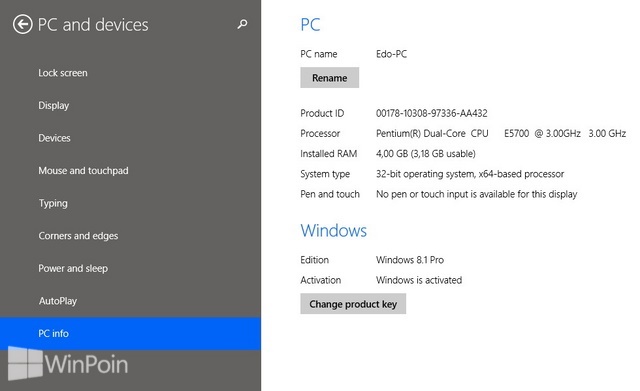
Cara 2# Melihat Informasi System di Windows 8.1
Pertama-tama tekan shortcut keyboard Win+Pause/Break.
Atau buka Power Users Task Menu caranya arahkan mouse ke pojok kiri bawah di Start Menu baru, klik kanan dan pilih System.
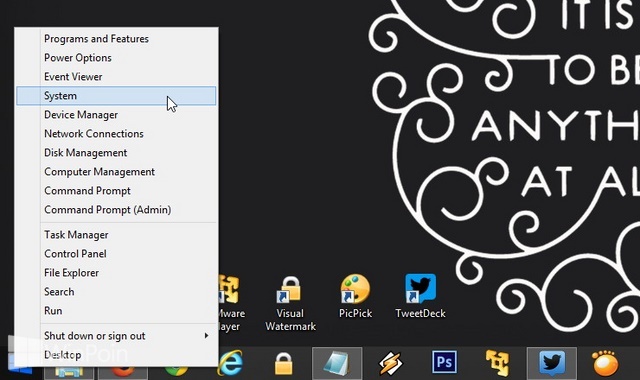
Sekarang window System akan terbuka, disini kamu akan melihat detail informasi system yaitu nama PC, processor, RAM, tipe Windows dan status Windows.

Cara 3# Melihat Informasi System di Windows 8.1
Ketika kamu di Start Screen, ketikkan msinfo32 dan tekan Enter.

Atau tekan Win+R untuk membuka Windows Run, ketikkan msinfo32 dan tekan Enter.
Akan muncul window System Information.


